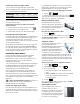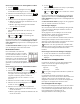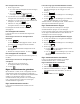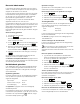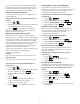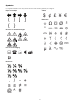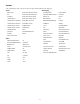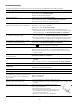User manual
14
Een serie labels maken
U kunt labels automatisch aanmaken door een serie te
maken. U maakt een startpatroon en stelt vervolgens de
stappen en het aantal in voor de serie.
U kunt elk getal en letter serienummeren door de positie
te selecteren die verhoogd moet worden, voorbeelden
zijn het cijfer 2 in 123 of de letter B in ABC. Wanneer
bijvoorbeeld de 2 geselecteerd is in 123 en de
verhogende stap is 3, zullen de resulterende labels
afgedrukt worden als 123, 153,183, enz.
De intervallen van letters zijn van A tot Z en van a tot z en
getallen van 0 tot 9. Bij het bereiken van de letter Z of het
getal 9 tijdens serienummering wordt een letter of getal
toegevoegd om het interval voort te zetten. Az
bijvoorbeeld gaat naar Aaa, AZ gaat naar BA en A9 gaat
naar A10.
Serienummering gebruiken
1 Typ de tekst voor uw label.
2 Druk op .
Rondom het teken, op de plaats waar de cursor
staat, verschijnt een kader.
3 Druk op en om de cursor te verplaatsen naar
het teken dat u wilt verhogen, en druk op .
4 Geef aan met welk aantal u deze eerste tekenpositie
wilt verhogen, en druk op .
U kunt intervallen kiezen in stappen van maximaal 10.
5 Selecteer hoeveel keer u wilt verhogen, en druk op
.
Zo nodig worden nieuwe labels toegevoegd aan het
display om de serie compleet te maken.
Zie Meerdere exemplaren afdrukken op pagina 16 voor
meer informatie over het afdrukken van meerdere kopieën
van hetzelfde geserialiseerde label.
De bibliotheek gebruiken
In de bibliotheek vindt u een groep standaardsymbolen
die u voor labels kunt gebruiken. Daarnaast kunt u uw
eigen termen en labels die u vaak gebruikt, toevoegen
aan de bibliotheek.
Symbolen gebruiken
De printer beschikt over een set veelgebruikte symbolen
voor op labels. De symbolen zijn onderverdeeld in de
volgende categorieën:
Zie Symbolen op pagina 18 voor een volledige lijst
standaardsymbolen.
De populairste symbolen kunt u oproepen door op het
nummerblok op het plusteken (+) en dan op het nummer
te drukken. Als u bijvoorbeeld op + 4 drukt, voegt u
een vierkant haakje-openen ([) in.
Symbolen invoegen
Symbolen die u in een label plaatst, kunt u net als elk
ander teken opmaken of verwijderen.
Ga als volgt te werk om een symbool in te voegen:
1 Druk op .
2 Selecteer Symbolen en druk op .
3 Selecteer een symboolcategorie, en druk op .
4 Selecteer het gewenste symbool, en druk op .
Termen gebruiken
De printer beschikt over een set veelgebruikte termen
voor op labels. De termen zijn onderverdeeld in de
volgende categorieën:
U kunt uw eigen termen toevoegen aan de categorie Mijn
termen in de bibliotheek.
Zie Termen op pagina 19 voor een volledige lijst met
standaardtermen.
Termen toevoegen aan de bibliotheek
U kunt tot 25 termen toevoegen aan de categorie Mijn
termen in de bibliotheek.
U kunt de tekst voor een streepjescode niet als term
opslaan. U kunt ofwel tekst opslaan die vóór
streepjescode staat of tekst die erachter staat, maar niet
allebei.
Een term opslaan in de bibliotheek
1 Typ de tekst die u wilt opslaan in de bibliotheek.
Als er een streepjescode op het label staat, plaatst u
de cursor op de tekst die u wilt opslaan.
2 Druk op + .
3 Selecteer Term en druk op .
4 Selecteer een locatie voor de term, en druk op .
De term is toegevoegd aan de categorie Mijn
termen in de bibliotheek.
Termen op labels invoegen
Er is geen verschil tussen termen die u invoegt en termen
die u via het klavier invoert. U kunt termen bewerken,
opmaken of verwijderen.
Een term invoegen op een label
1 Druk op .
2 Selecteer Termen en druk op .
3 Selecteer een termcategorie, en druk op .
4 Selecteer de gewenste term, en druk op .
Een term uit de bibliotheek verwijderen
U kunt termen verwijderen die u eerder hebt toegevoegd
aan de categorie Mijn termen in de bibliotheek.
Pijlen/haakjes Nummers
Gevaren/waarschuwingen Valuta
Pro AV/Beveiliging Elektrisch
Audio Beveiliging
Video Mijn termen